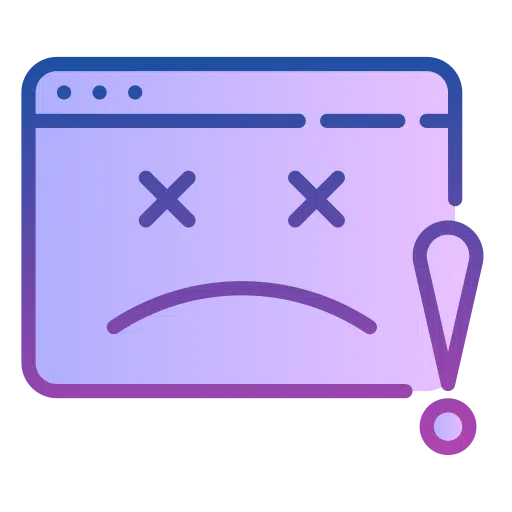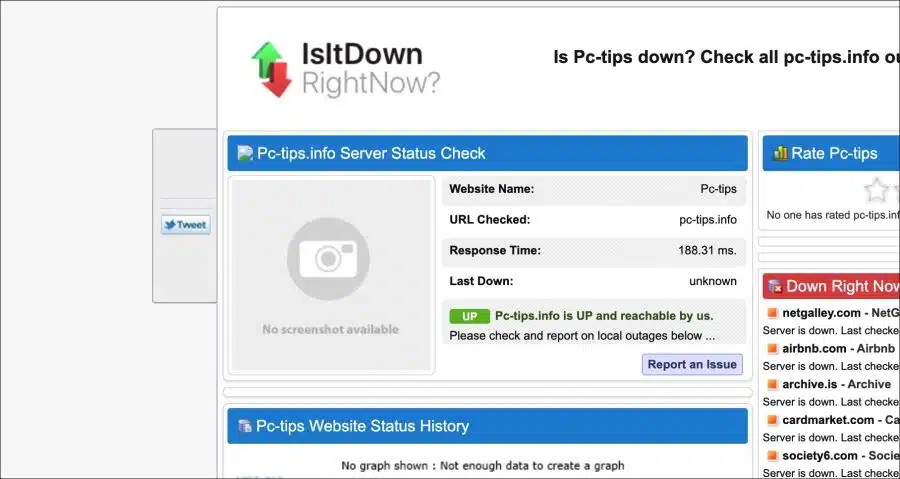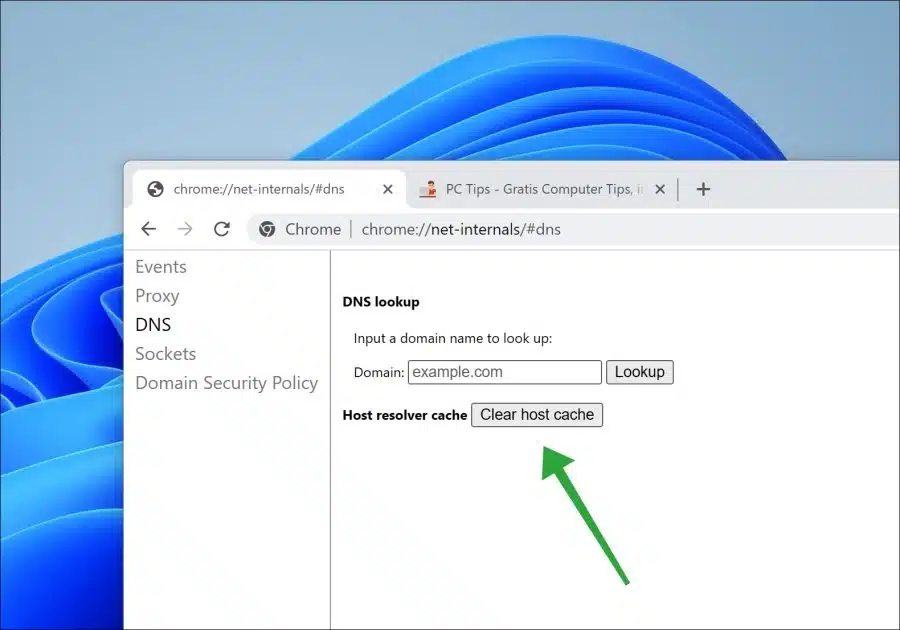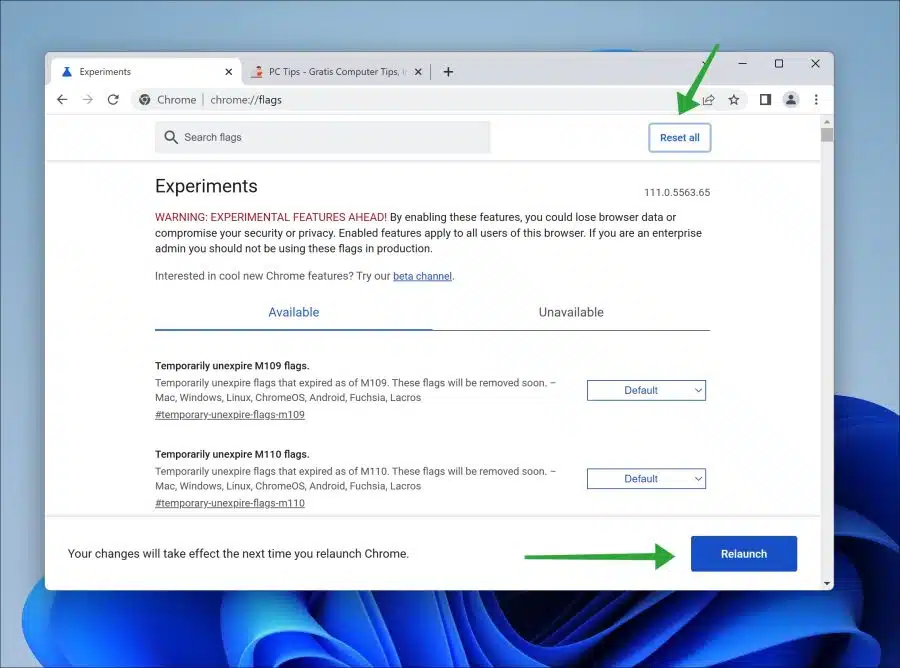A mensagem de erro “DNS_PROBE_FINISHED_NXDOMAIN” é um erro conhecido que o navegador Google Chrome mostra quando há um problema com DNS.
DNS_PROBE_FINISHED_NXDOMAIN significa que não é possível para o Google Chrome abrir um site porque o endereço IP não pode ser acessado através do nome de domínio.
Um DNS (servidor de nomes de domínio) é um sistema que traduz um nome de domínio em um endereço IP. Se houver um problema com o DNS, o nome de domínio não poderá ser traduzido, por exemplo, através do navegador Google Chrome. No caso do Google Chrome, a mensagem de erro “DNS_PROBE_FINISHED_NXDOMAIN” é então exibida.
Mensagem de erro DNS_PROBE_FINISHED_NXDOMAIN no Google Chrome
O site está online?
Para resolver a mensagem de erro “DNS_PROBE_FINISHED_NXDOMAIN”, existem algumas coisas que você pode fazer. Desta forma, você pode começar a verificar se o site que está visitando está online/disponível. Você faz isso visitando o site está para baixo agora para verificar se o site está disponível.
Se o site estiver disponível, precisamos verificar se o problema está nas configurações da internet.
Desative VPN ou servidor proxy
Se você estiver conectado a um servidor proxy ou VPN, desative-o. Uma VPN envia tráfego de Internet através de um servidor de terceiros. Se houver um problema com este servidor VPN, você verá uma mensagem de erro como “DNS_PROBE_FINISHED_NXDOMAIN”. Portanto, troque de servidor se necessário ou desative o proxy ou VPN se estiver conectado a ele.
Reinicie o roteador
Reiniciar o roteador pode resolver o erro “DNS_PROBE_FINISHED_NXDOMAIN”.
O cache DNS é um banco de dados temporário que armazena informações sobre os sites que você visitou recentemente. Quando você tenta visitar um site, seu computador primeiro verifica seu próprio cache DNS para ver se já possui o endereço IP do nome de domínio. Se o endereço IP não estiver no cache, ele envia uma solicitação ao servidor DNS para obter o endereço IP.
Às vezes, o cache DNS do seu roteador pode ficar desatualizado, o que pode causar problemas de resolução de DNS, como o erro “DNS_PROBE_FINISHED_NXDOMAIN”. Ao reiniciar o roteador, você essencialmente limpa o cache DNS do roteador e recomeça.
Limpar cache DNS do Google Chrome
Além do cache DNS do roteador, o Google Chrome também possui um banco de dados interno com dados DNS. Esses dados DNS podem ficar desatualizados, assim como no roteador. Limpar os dados do cache DNS interno do navegador Google Chrome pode resolver esse problema.
Abra o navegador Google Chrome. Na barra de endereço digite:
chrome://net-internals/#dns
Em seguida, clique no botão “Limpar cache do host”.
Redefinir sinalizadores do Chrome
Se você fez ajustes no Configurações ocultas do Google Chrome chamados de “sinalizadores”, poderão surgir possíveis problemas de DNS. É aconselhável, caso você tenha feito alguma alteração nas configurações dos sinalizadores, redefini-los.
Abra o navegador Google Chrome. Na barra de endereço digite:
chrome://flags/
Em seguida, clique no botão “Redefinir tudo” e clique em “Reiniciar” na parte inferior para reiniciar o Google Chrome.
Remover extensões do Google Chrome
Se você instalou recentemente uma extensão do navegador, remova-a. Algumas extensões alteram as configurações do Google Chrome ou redirecionam o tráfego da Internet através de outros servidores. É aconselhável remover todas as extensões que você não usa, não confia ou não reconhece do navegador Google Chrome.
Abra o navegador Google Chrome. Na barra de endereço digite:
chrome://extensions/
Clique no botão “remover” para remover a extensão. Abaixo está um exemplo!
Se quiser redefinir tudo no Google Chrome, você pode Redefinir o Google Chrome para as configurações padrão.
Outras dicas
Se o problema ainda não for resolvido, você pode usar o Alterar servidor DNS para um Google Public DNS. Você também pode usar o Exclua o cache DNS no Windows. Se você ainda não reiniciou o computador, isso também pode tentar.
Verifique também se há um problema temporário de Internet com seu provedor de Internet. Geralmente você pode encontrar esse tipo de informação na página de status do seu ISP ou pode entrar em contato com o ISP.
Espero que isso tenha ajudado você. Obrigado por ler!